
2025-08-06T06:44:16
44

原创
MinIO 快速部署与使用教程
MinIO 部署与使用全指南
一、Docker 快速部署 MinIO
1. 部署命令
bash
docker run -d --name minio \
-p 9000:9000 -p 9090:9090 \
-e "MINIO_ROOT_USER=admin" \
-e "MINIO_ROOT_PASSWORD=admin123" \
-v /root/minio/data:/data \
minio/minio server /data --console-address ":9090"
2. 命令参数说明
参数 说明
- d 后台运行容器 --name minio 容器命名为 minio -p 9000:9000 映射 S3 API 端口(程序调用用) -p 9090:9090 映射 Web 控制台端口(浏览器管理用) -e "MINIO_ROOT_USER=admin" 管理员用户名 -e "MINIO_ROOT_PASSWORD=" 管理员密码(生产环境建议复杂化) -v /root/minio/data:/data 宿主机数据目录挂载(防止容器删除丢失数据) minio/minio server /data 启动服务,数据存储在 /data 目录 --console-address ":9090" 指定 Web 控制台端口
二、访问 MinIO 服务
1. Web 控制台访问
地址格式:http://服务器IP:9090 登录:输入用户名 admin + 密码
2. API 接口访问
地址格式:http://服务器IP:9000 用途:供程序(如 Java、Python 代码)通过 S3 协议调用
三、核心操作:创建桶与文件访问
1. 创建存储桶(Bucket)
登录控制台后,左侧菜单点击 Buckets 点击 Create Bucket,输入桶名称(如 my-files) 直接点击 Create(默认配置即可)
2. 上传文件
进入创建的桶,点击 Upload 按钮 选择本地文件,确认上传
3. 设置公开访问策略(关键)
要让文件可通过 URL 直接访问,需将桶设为 Public:
进入目标桶,点击顶部 Settings 标签 找到 Access Policy 选项,点击 Edit Policy 选择 Public 策略,点击 Save 保存
4. 文件访问 URL 格式
拼接规则:http://服务器IP:9000/桶名称/文件路径 示例(结合提供的路径片段): 若文件路径为 xx:9001(推测为文件在桶内的路径),则完整 URL 为: http://xx:9000/桶名称/xx:9001
四、常用扩展操作
1. 批量管理文件
支持拖拽上传多个文件 支持创建文件夹分类存储 支持文件重命名、删除、下载
2. 权限细化设置(可选)
除 Public 外,还可设置 Private(仅管理员访问)或 Custom(自定义规则) 自定义规则可限制特定 IP、用户访问
3. 数据生命周期管理
进入桶的 Settings > Object Lifecycle 可设置自动删除过期文件(如 30 天后删除日志文件)
五、注意事项
生产环境需修改默认密码,并配置 HTTPS(通过 --certs-dir 加载证书) 若数据量较大,建议挂载独立磁盘到 /root/minio/data 目录 高可用场景需部署 MinIO 集群(至少 4 个节点)
后端
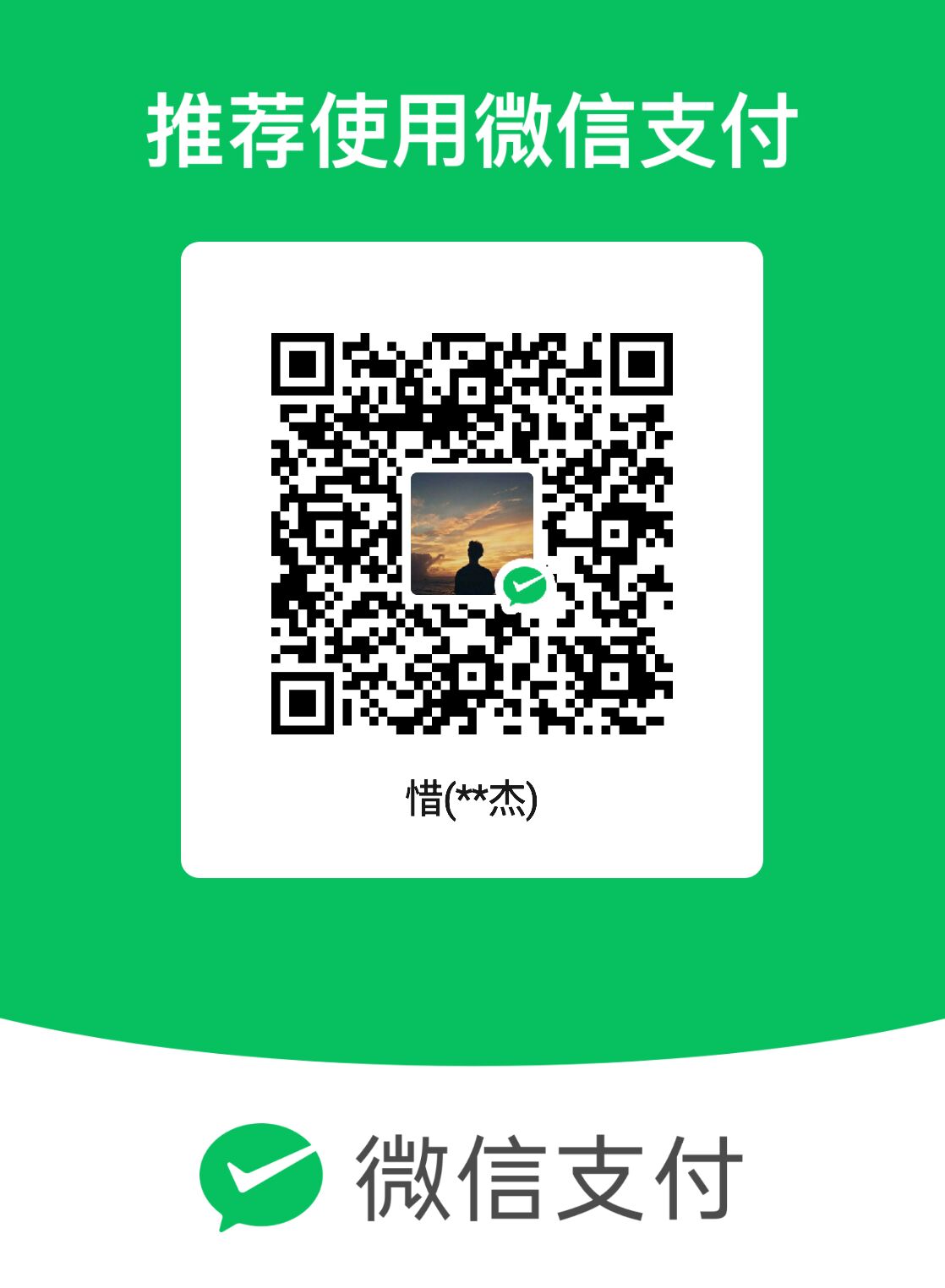
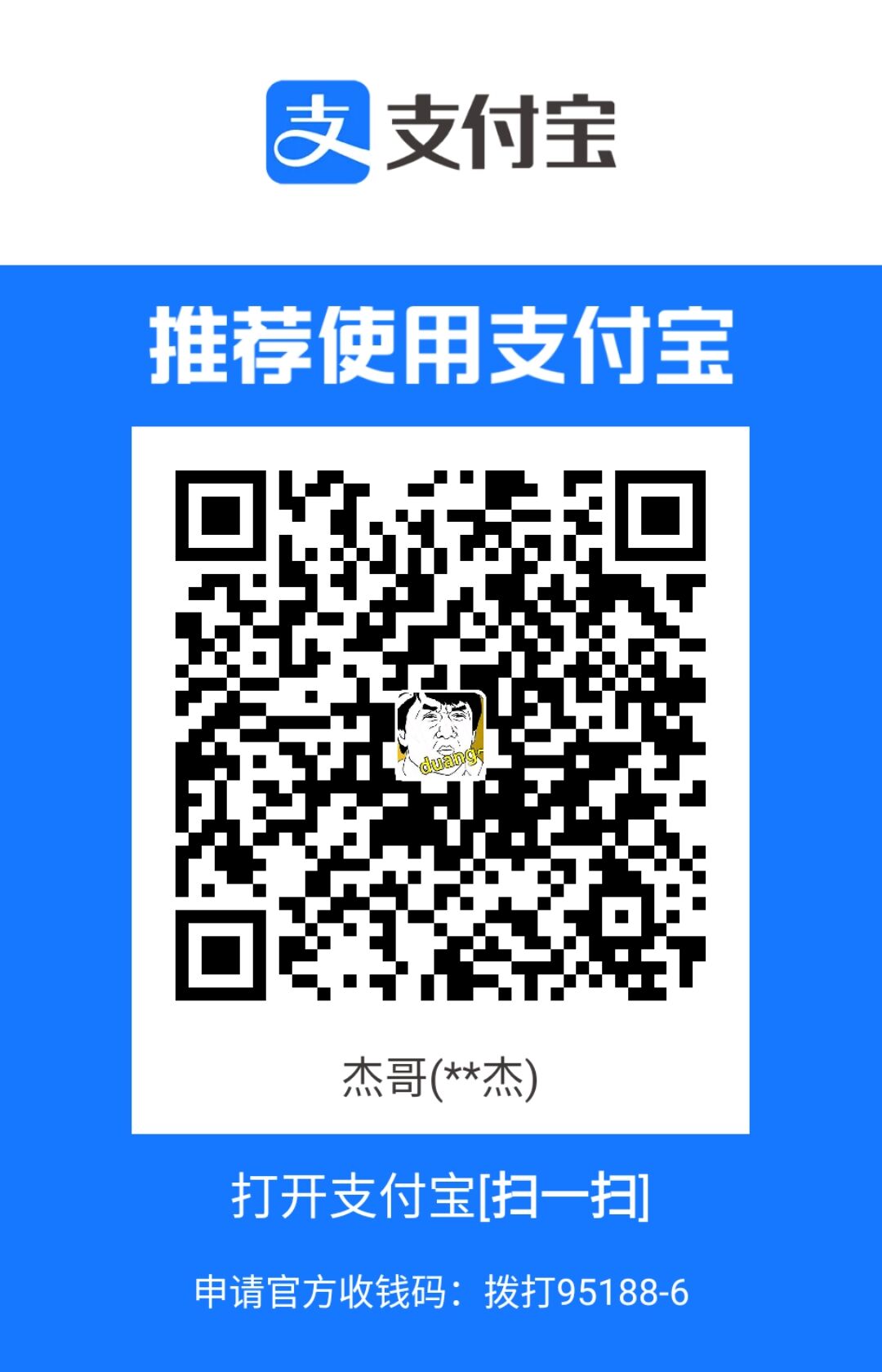
评论